Việc cố định dòng trong Excel 2016 không chỉ giúp bạn có cái nhìn trực quan mà chúng còn thể hiện trình độ xử lý dữ liệu của bạn, bảng tính đẹp mắt hơn. Excel 2016 là ứng dụng văn phòng nằm trong bộ công cụ Office 2016 của Microsoft có hàm tính hơn phiên bản cũ.
Đôi khi trong quá trình sử dụng, bạn muốn cố định dòng trong Excel 2016 để thông tin bảng tính đầy đủ không bị biến mất, cho dù kéo tới vị trí nào thì bạn vẫn biết cột này nói về nội dung nào thì thủ thuật sau đây của Taimienphi sẽ chỉ bạn cách thực hiện.

Mẹo đóng băng dòng trong Excel 2016
Hướng dẫn cố định dòng trong Excel 2016
- 1. Hướng dẫn nhanh
- Bước 1: Mở file Excel 2016, chọn dòng cần cố định
Bước 2: Vào View => Freeze Panes => Freeze Panes => Freeze Top Row cố dịnh dòng.
2. Hướng dẫn nhanh
Bước 1: Mở file Excel 2016 bạn cần cố định dòng.
Bước 2: Chọn dòng cần cố định trong Excel 2016 (có thể 2 hoặc nhiều hơn), nhấn View.
- VD Taimienphi chọn dòng số 1 đầu tiên => click View.
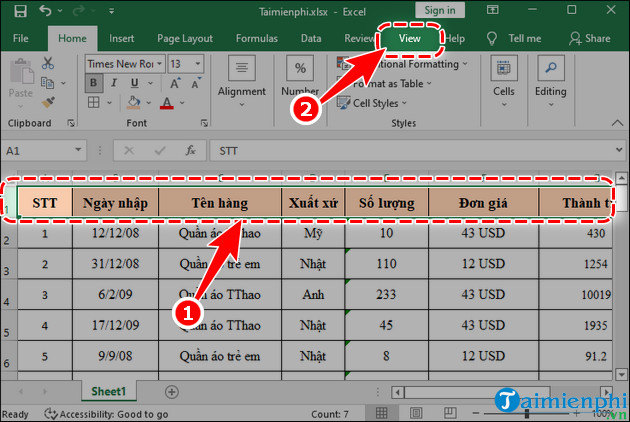
Bước 3: Nhấn Freeze Panes, chọn Freeze Top Row cố định dòng đầu tiên của file.

- Bây giờ bạn di chuyển xuống bên dưới thì dòng đầu tiên tại bảng tính Excel 2016 vẫn được giữ nguyên ở vị trí trên cùng, điều này giúp bạn xem thông tin dễ dàng hơn.

- Trường hợp bạn muốn bỏ cố định dòng trong Excel 2016 thì chỉ cần chọn dòng đã cố định => Freeze Panes =>UnFreeze Panes là xong.

https://thuthuat.taimienphi.vn/cach-co-dinh-dong-trong-excel-2016-71554n.aspx
Nếu bạn là một người thường xuyên sử dụng Excel, thì chắc hẳn không cần phải nói việc sắp xếp dữ liệu trong Excel 2016 vô cùng quan trọng đến mức nào. chúng giúp bạn nắm bắt toàn bộ thông tin bảng tính một cách dễ dàng và trực quan nhất.